6 mẹo cần thiết để tăng tốc cho Windows 7
Không nghi ngờ gì nữa, Windows 7 là một hệ điều hành tốt hơn nhiều so với những người tiền nhiệm của nó, nhưng điều đó không có nghĩa là nó nhanh nhất trong số họ. Do yêu cầu phần cứng, những người vẫn còn có máy tính cũ của họ có thể không nhận được hiệu suất tương tự tốt như họ có với Windows XP. Ngay cả khi máy tính đi kèm với tất cả các phần cứng mới nhất được cài đặt, vẫn còn nhiều yếu tố có thể làm chậm đáng kể hiệu suất. Trong bài này, chúng tôi sẽ giới thiệu cho các bạn 6 cách hữu ích để cải thiện tốc độ và hiệu năng của Windows 7.
1. Vô hiệu hóa hiệu ứng hình ảnh không cần thiết
- Nhấp chuột phải vào “ Computer ” trong menu Start của Windows và chọn “ Properties ”.
- Nhấp vào " Cài đặt hệ thống nâng cao " ở ngăn bên trái.
- Trong tab " Nâng cao ", nhấp vào " Cài đặt " trong danh mục " Hiệu suất ". Chọn tùy chọn “ Tùy chỉnh: ”.
- Xem qua danh sách và bỏ chọn các hiệu ứng mà bạn không sử dụng cho nó. (Lưu ý: Để có kết quả tối ưu, hãy bỏ chọn tất cả hộp kiểm ngoại trừ bốn mục cuối cùng). Nhấp vào OK .
- Khởi động lại máy tính của bạn.

Bạn sẽ nhận thấy kết quả ngay lập tức.
2. tăng tốc độ khởi động
Với tinh chỉnh nhỏ này, bạn có thể giảm thời gian khởi động của Windows 7.
- Nhấn Windows Key + R để khởi chạy cửa sổ Run.
- Gõ “ msconfig ” và nhấn Enter. Cửa sổ Cấu hình Hệ thống sẽ xuất hiện.
- Trong tab " Khởi động ", tìm hộp (ở bên phải) được gắn nhãn " Thời gian chờ ". Nói chung nó được đặt thành 30.
- Nếu bạn chỉ sử dụng một hệ điều hành thì bạn có thể đặt giá trị là 0. Nhưng nếu bạn đang sử dụng nhiều hơn một hệ điều hành thì hãy đặt thành 3.
- Chọn tùy chọn “ No GUI Boot ”.

- Nhấp vào nút " Tùy chọn nâng cao ".
- Đánh dấu vào ô có nhãn “ Number of Processor ” và chọn số lượng bộ vi xử lý trong máy tính của bạn. Có lẽ nó sẽ là 2.

- Bây giờ hãy nhấp vào "OK" .
- Nhấp vào “Áp dụng” và sau đó “OK” .
Lưu ý: Các thủ thuật trên sẽ chỉ hoạt động Nếu bạn đang sử dụng bộ xử lý đa nhân (nhiều hơn một) trong máy tính của bạn.
3: Vô hiệu hoá chủ đề Windows Aero
Windows Aero chủ đề là kẹo mắt trong Windows Vista / 7. Trong khi hiệu suất của nó được cải thiện rất nhiều trong Win 7 so với Vista, nó vẫn chiếm một lượng lớn bộ nhớ và ép card đồ họa đến mức tối đa. Nếu bạn có thể sống mà không có kẹo mắt thì đó là một lựa chọn tuyệt vời để vô hiệu hóa nó.
- Nhấp chuột phải vào màn hình nền và chọn “ Cá nhân hóa ”.
- Chọn một trong những chủ đề tiêu chuẩn từ phía bên tay phải. “Windows 7 Basic” là một lựa chọn tốt.

4. Loại bỏ các mục không mong muốn từ menu khởi động
Một số ứng dụng bạn đã cài đặt sẽ tự động được thêm vào menu khởi động mà bạn không biết. Nếu bạn đang tự hỏi tại sao Windows của bạn mất quá nhiều thời gian để khởi động, chúng chủ yếu là thủ phạm. Cách tốt nhất để khắc phục điều này là xóa các chương trình và dịch vụ không mong muốn khỏi menu khởi động.
- Nhấn Windows Key + R và gõ " msconfig " trong hộp thoại chạy.
- Chuyển đến tab Khởi động. Bỏ chọn các ứng dụng mà bạn không sử dụng. (Đảm bảo bạn không xóa bất kỳ dịch vụ hệ thống nào).
5. Sử dụng ổ đĩa flash USB của bạn làm RAM
Trong Windows 7, có tính năng tuyệt vời và hữu ích này cho phép bạn sử dụng ổ đĩa flash USB của mình làm RAM bên ngoài.
Trước khi bạn bắt đầu, hãy đảm bảo rằng bạn đang sử dụng một ổ đĩa USB mới được định dạng.
- cắm vào ổ USB của bạn. Nhấp chuột phải vào ổ USB trong cửa sổ My Computer và chọn Property .
- Trong tab " Sẵn sàng Boost ", chọn hộp " Sử dụng thiết bị này ".
- Cấu hình không gian ổ đĩa flash USB mà bạn muốn phân bổ cho tốc độ hệ thống.

6. Vô hiệu hóa âm thanh hệ thống không cần thiết
Khi nó hoạt động, âm thanh hệ thống có thể chiếm rất nhiều tài nguyên hệ thống và làm chậm máy tính.
- Nhấn Windows Key + R để mở cửa sổ Run. Nhập “ mmsys.cpl ” và nhấn Enter.
- Chuyển đến tab Âm thanh. Chọn “ No Sounds ” từ hộp thả xuống Sound Scheme .
Lưu ý: Bạn vẫn có thể giữ một số âm thanh yêu thích, nhưng bạn phải tắt âm thanh Tắt, Bắt đầu, Thoát, Bắt đầu điều hướng và Đăng nhập để có hiệu suất tốt nhất.
Nếu bạn biết cách nào để tăng tốc Windows 7, hãy cho tôi biết trong phần bình luận.


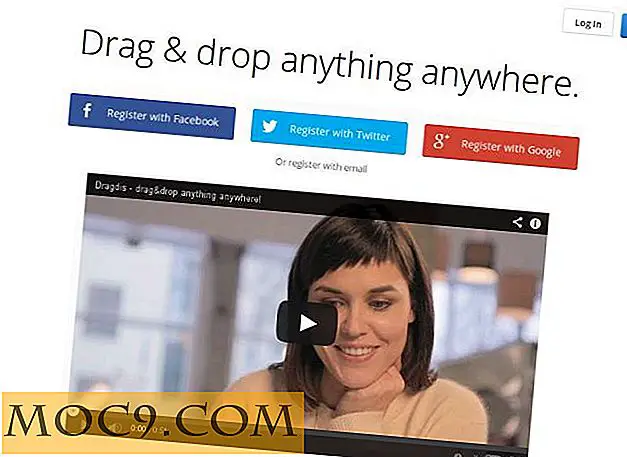

![Làm thế nào để tải xuống thư mục (s) từ Dropbox của bạn trong Android [Mẹo nhanh]](http://moc9.com/img/dropbox-folder-download-authenticate.jpg)


![9 Chủ đề tuyệt vời của Mate [Linux]](http://moc9.com/img/9-great-mate-themes-color-UI.jpg)